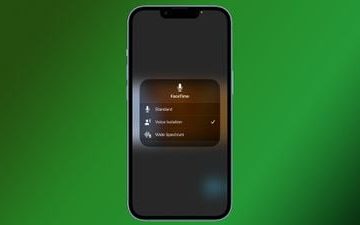O erro de impressora do Microsoft Windows “0x0000011b” ocorre quando você tenta imprimir algo usando uma impressora compartilhada em rede. Esse erro geralmente ocorre após a instalação de uma atualização defeituosa do Windows. Mostraremos como corrigir isso, bem como ajustar outras configurações do sistema para resolver seu erro.
Outros motivos pelos quais você pode receber o erro incluem uma opção de mitigação CVE-2021-1678 ativada, drivers de impressora com defeito, arquivos de sistema do Windows corrompidos e muito mais. Você aprenderá como corrigir todos esses itens neste guia.
Índice
Desinstale a atualização problemática do Windows
Se você começou a receber o erro de impressora “0x0000011b” após instalar uma atualização do Windows, essa atualização pode estar com defeito. Nesse caso, você pode reverter a atualização (desinstalá-la) e resolver o problema.
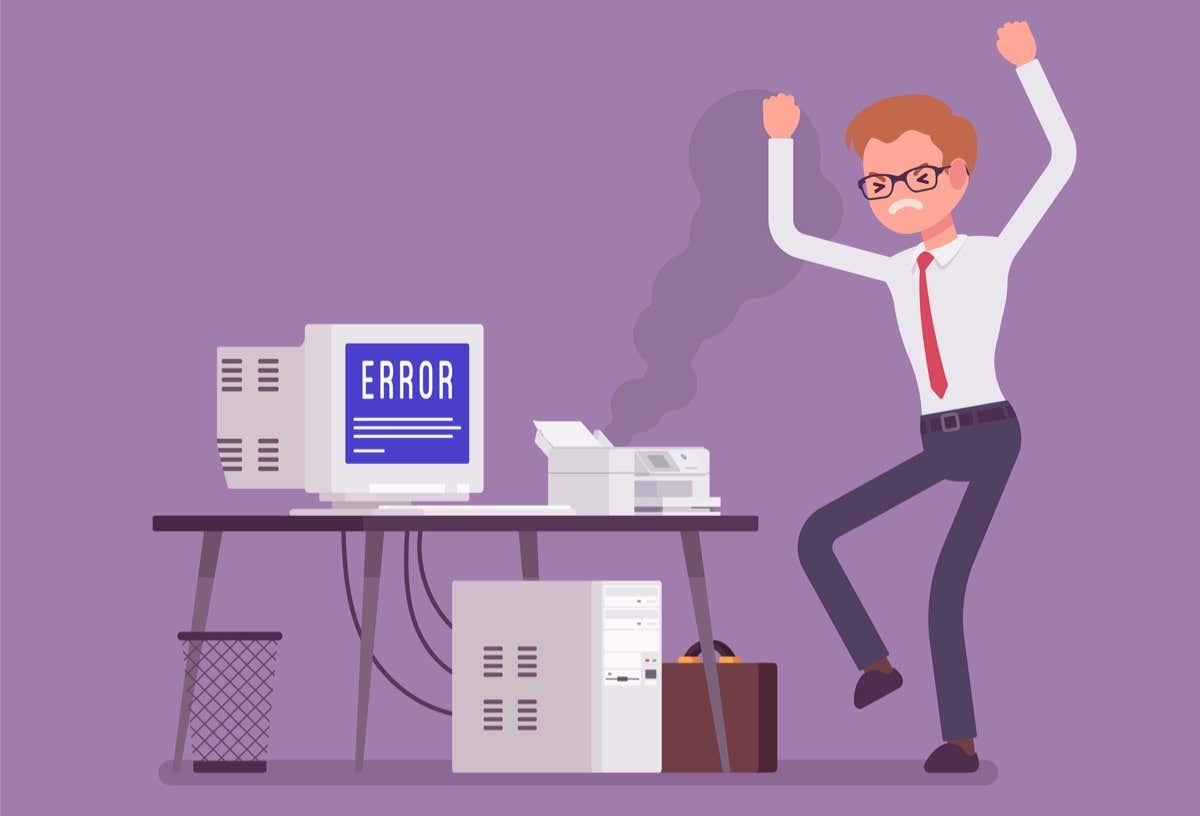
Mais tarde, você pode verificar novamente e instalar uma atualização que traga seu sistema operacional para uma versão mais recente sem causar problemas.
Inicie o Painel de Controle acessando o menu Iniciar, procurando por Painel de Controle e selecionando o utilitário nos resultados da pesquisa. Selecione Desinstalar um programa na janela principal do Painel de Controle. Escolha Exibir atualizações instaladas na barra lateral esquerda para ver seu histórico de atualizações. 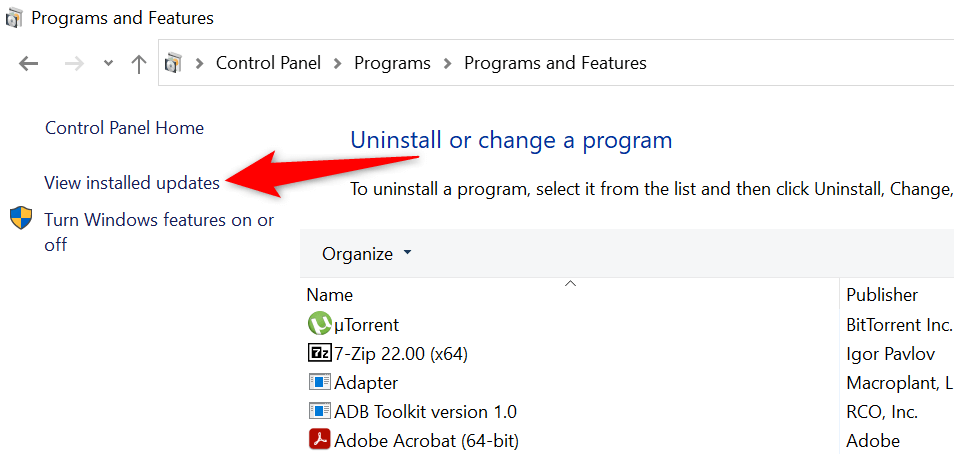 Selecione a atualização mais recente à direita e escolha Desinstalar na parte superior.
Selecione a atualização mais recente à direita e escolha Desinstalar na parte superior. 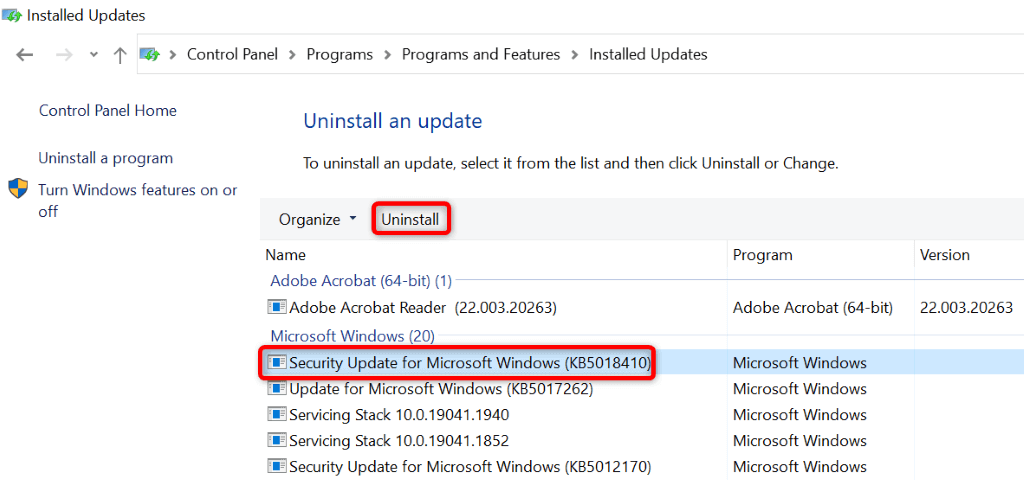 Selecione Sim no prompt. Reinicie o seu PC quando a atualização for removida. Você pode fazer isso abrindo Iniciar, selecionando o ícone Energia e escolhendo Reiniciar.
Selecione Sim no prompt. Reinicie o seu PC quando a atualização for removida. Você pode fazer isso abrindo Iniciar, selecionando o ícone Energia e escolhendo Reiniciar.
Quando seu PC ligar novamente, tente imprimir uma página de teste usando sua impressora de rede e veja se funciona.
Corrija seu erro de impressão desativando a mitigação CVE-2021-1678
Outra maneira de resolver o erro da impressora “0x0000011b” é desativando uma opção do Windows chamada mitigação CVE-2021-1678. Esta opção é conhecida por causar problemas na impressora.
Você precisará modificar uma chave de registro usando o Editor do Registro para desativar o recurso em seu PC.
Abra Executar pressionando Windows + R. Digite o seguinte na caixa de diálogo Executar e pressione Enter: regedit Selecione Sim no prompt Controle de conta de usuário. Digite o seguinte no campo do caminho do registro na parte superior e pressione Enter:
Computador\HKEY_LOCAL_MACHINE\SYSTEM\CurrentControlSet\Control\Print Clique com o botão direito do mouse em qualquer lugar em branco no painel direito e escolha Novo > Valor DWORD (32 bits). 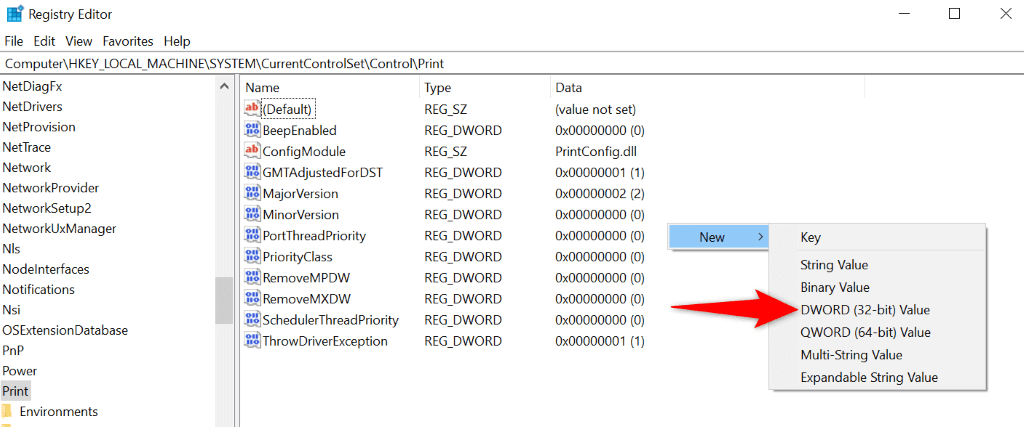 Use o seguinte nome para seu DWORD: RpcAuthnLevelPrivacyEnabled Clique duas vezes no DWORD recém-criado, digite 0 no campo Dados do valor e selecione OK.
Use o seguinte nome para seu DWORD: RpcAuthnLevelPrivacyEnabled Clique duas vezes no DWORD recém-criado, digite 0 no campo Dados do valor e selecione OK. 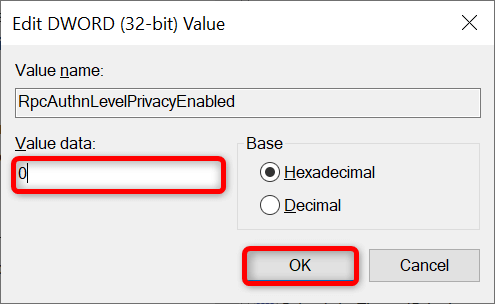 Feche o Editor do Registro. Reinicie o seu PC com Windows.
Feche o Editor do Registro. Reinicie o seu PC com Windows.
Use a solução de problemas de impressora do Windows 10/11
Se o erro da impressora persistir e você não conseguir imprimir seus documentos, use a solução de problemas de impressora integrada do Windows e veja se isso resolve seu problema. Este solucionador de problemas detecta e resolve os problemas da impressora por conta própria.
Abra Configurações pressionando Windows + I. Selecione Atualização e segurança em Configurações. Escolha Solução de problemas na barra lateral à esquerda. Selecione Solucionadores de problemas adicionais à direita. 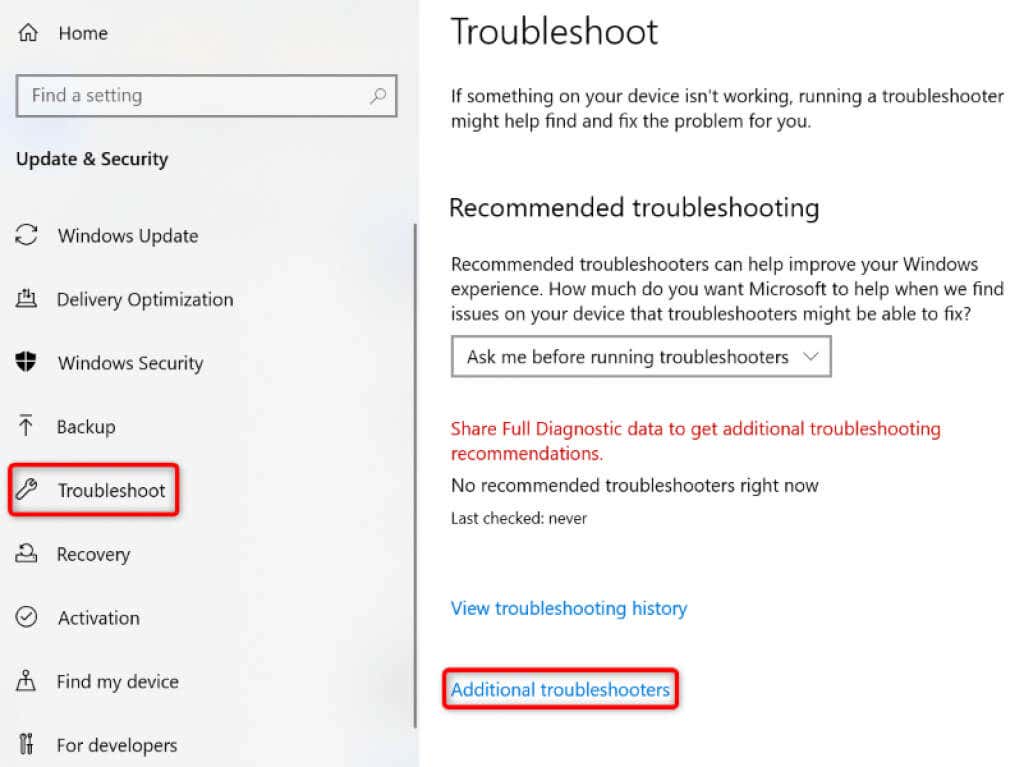 Escolha Impressora e selecione Executar a solução de problemas.
Escolha Impressora e selecione Executar a solução de problemas. 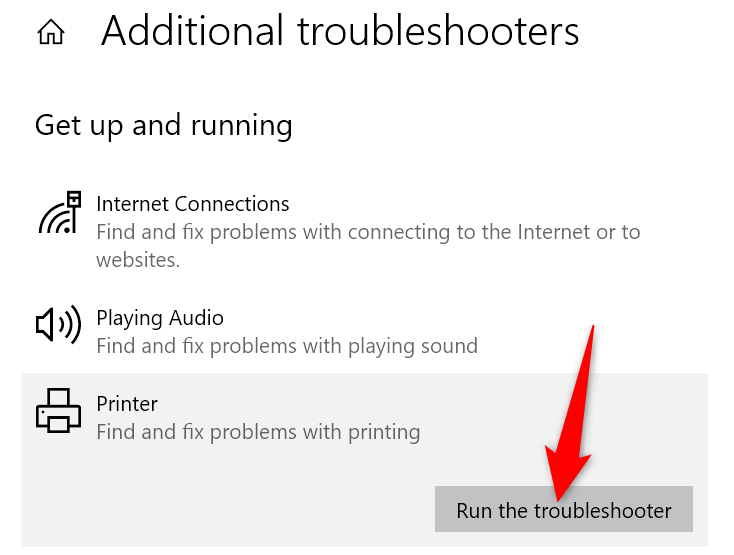 Permita que o solucionador de problemas encontre e corrija problemas com sua impressora.
Permita que o solucionador de problemas encontre e corrija problemas com sua impressora.
Quando o problema da impressora for resolvido, tente imprimir um documento e veja se funciona.
Atualize seus drivers de impressora para corrigir o erro 0x0000011b
A maioria dos erros de impressora é resultado de drivers corrompidos ou desatualizados. Você pode corrigir isso facilmente atualizando os drivers instalados para a versão mais recente. O Windows oferece um utilitário chamado Gerenciador de Dispositivos para ajudá-lo a encontrar drivers automaticamente para todos os seus dispositivos conectados.
Abra Iniciar, localize o Gerenciador de dispositivos e selecione a ferramenta nos resultados da pesquisa. Expanda Filas de impressão, clique com o botão direito na impressora e escolha Atualizar driver. 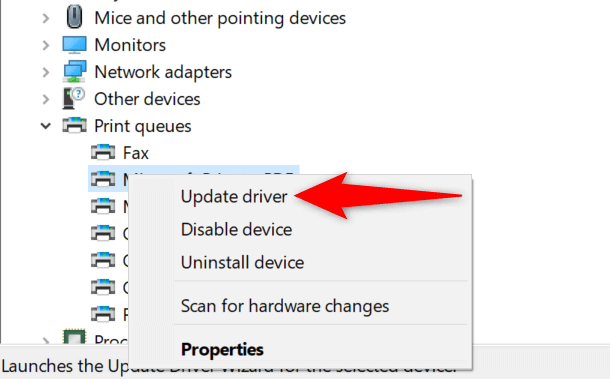 Selecione Pesquisar drivers automaticamente. Deixe o Windows encontrar e instalar os drivers mais recentes para sua impressora. Se o Gerenciador de dispositivos não encontrar drivers mais recentes, tente localizar os drivers mais recentes selecionando Pesquisar drivers atualizados no Windows Update.
Selecione Pesquisar drivers automaticamente. Deixe o Windows encontrar e instalar os drivers mais recentes para sua impressora. Se o Gerenciador de dispositivos não encontrar drivers mais recentes, tente localizar os drivers mais recentes selecionando Pesquisar drivers atualizados no Windows Update. 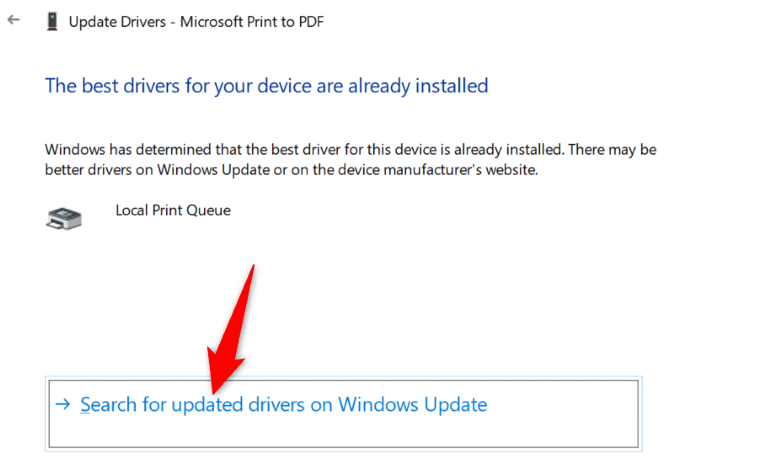 Reinicie o seu PC quando os drivers da impressora forem atualizados.
Reinicie o seu PC quando os drivers da impressora forem atualizados.
Agora, tente imprimir algo usando sua impressora e você não receberá mais nenhum erro.
Instale as atualizações pendentes do Windows
Os erros do sistema Windows podem causar mau funcionamento da impressora, resultando em várias mensagens de erro, incluindo “0x0000011b”. Você pode corrigir quase todos os problemas do sistema atualizando o Windows para a versão mais recente.
Atualizar seu PC com Windows é rápido, fácil e gratuito.
Inicie as configurações pressionando Windows + I. Selecione Atualização e segurança em Configurações. Escolha Windows Update na barra lateral à esquerda. Selecione Verificar atualizações à direita. 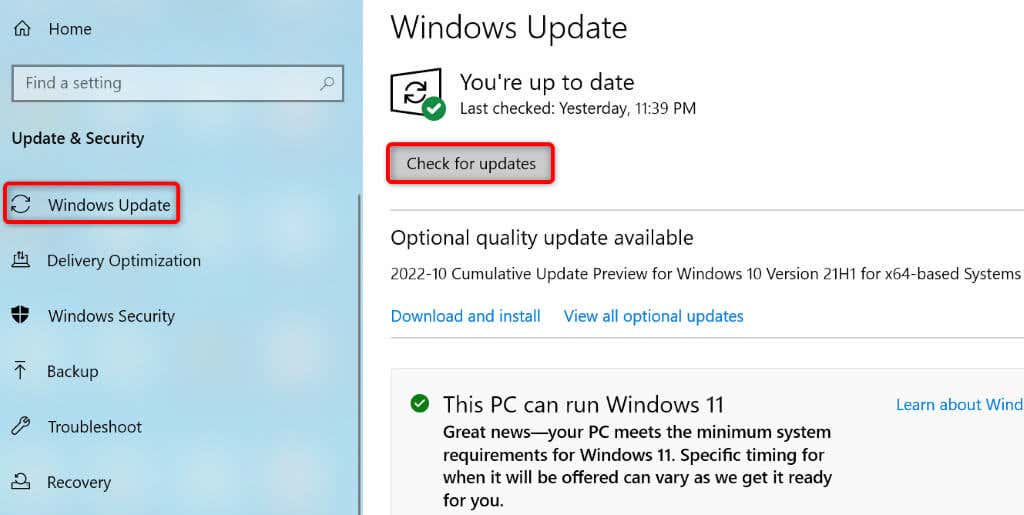 Instale as atualizações disponíveis. Reinicie o seu PC.
Instale as atualizações disponíveis. Reinicie o seu PC.
Corrigir arquivos corrompidos do Windows 11/10
Arquivos corrompidos do Windows podem fazer com que os recursos do sistema fiquem descontrolados. O erro da sua impressora pode ter resultado de tais arquivos. Nesse caso, use a ferramenta Verificador de arquivos do sistema (SFC) integrada do seu PC para localizar e corrigir arquivos defeituosos.
A ferramenta SFC é executada por conta própria na maior parte, então você não precisa localizar manualmente nenhum arquivo e tentar corrigi-los. Você pode usar esta ferramenta a partir de uma janela do Prompt de Comando no seu PC, da seguinte maneira.
Abra Iniciar, procure Prompt de Comando e selecione Executar como administrador. Selecione Sim no prompt Controle de conta de usuário. Digite o seguinte no CMD e pressione Enter: DISM.exe/Online/Cleanup-image/Restorehealth 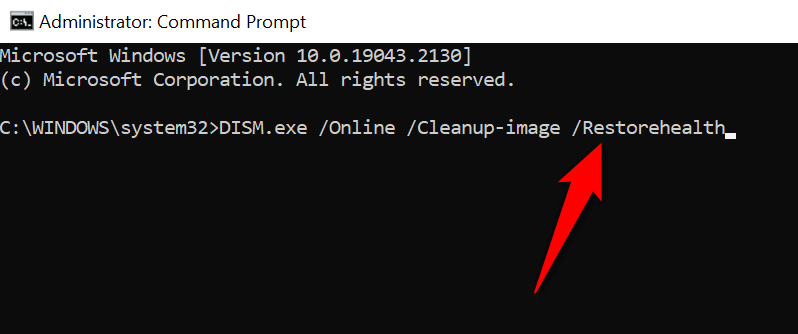 Depois de executar o comando acima, execute o seguinte comando: sfc/scannow
Depois de executar o comando acima, execute o seguinte comando: sfc/scannow 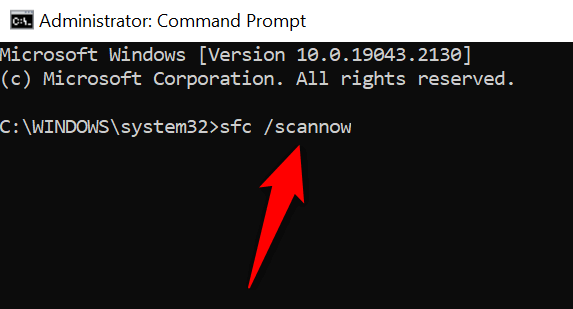 Reinicie o seu PC quando tiver corrigido os arquivos corrompidos.
Reinicie o seu PC quando tiver corrigido os arquivos corrompidos.
Desinstale e reinstale a impressora para resolver o erro 0x0000011b
Se tudo mais não resolver o erro da impressora “0x0000011b”, remova e reinstale a impressora no sistema para corrigir o problema. Fazer isso exclui todos os arquivos da impressora e configura a impressora do zero. Isso corrige quase todos os problemas relacionados à impressora.
Abra Iniciar, procure Painel de Controle e selecione a ferramenta nos resultados da pesquisa. Selecione Exibir dispositivos e impressoras no Painel de controle. Clique com o botão direito na impressora com defeito na lista e escolha Remover dispositivo. 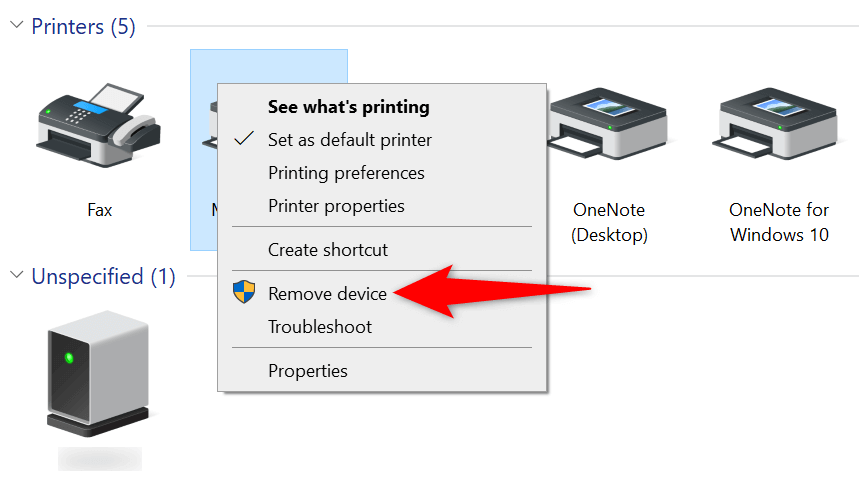 Selecione Sim no prompt para remover a impressora. Desconecte e reconecte a impressora ao computador. Acesse Painel de controle > Exibir dispositivos e impressoras e selecione Adicionar uma impressora na parte superior.
Selecione Sim no prompt para remover a impressora. Desconecte e reconecte a impressora ao computador. Acesse Painel de controle > Exibir dispositivos e impressoras e selecione Adicionar uma impressora na parte superior. 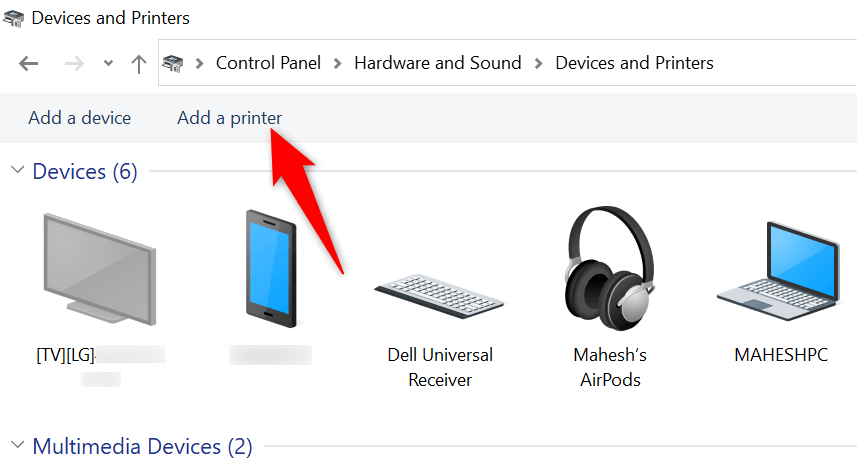 Termine de adicionar a impressora ao seu PC.
Termine de adicionar a impressora ao seu PC.
Resolva o erro da impressora para retomar os trabalhos de impressão pendentes
É frustrante quando você deseja imprimir algo com urgência e aparece um erro na impressora. Felizmente, você pode corrigir a maioria dos problemas relacionados à impressora ajustando alguns itens aqui e ali em seu sistema Windows. Depois de fazer isso, sua impressora se comunicará com seu PC e permitirá que você imprima todos os seus arquivos.
Boa impressão!